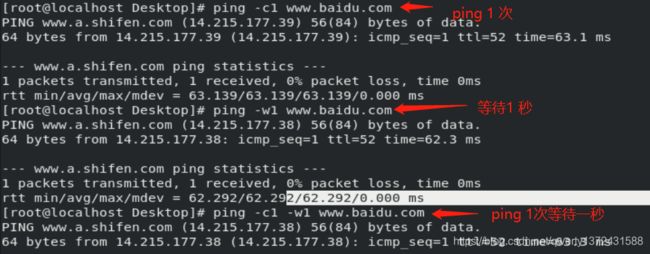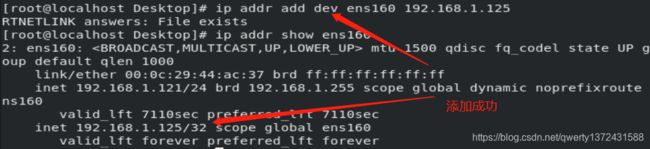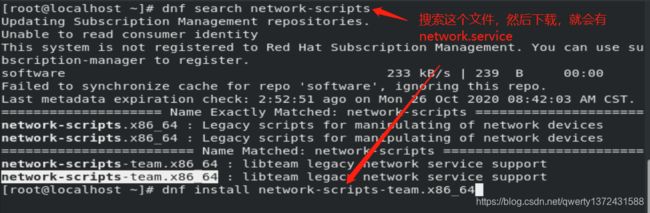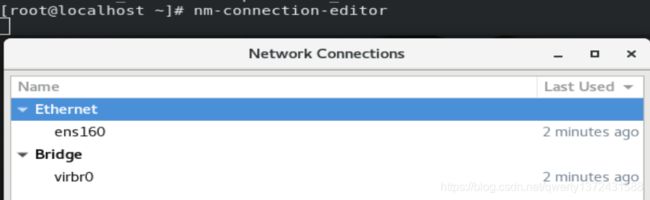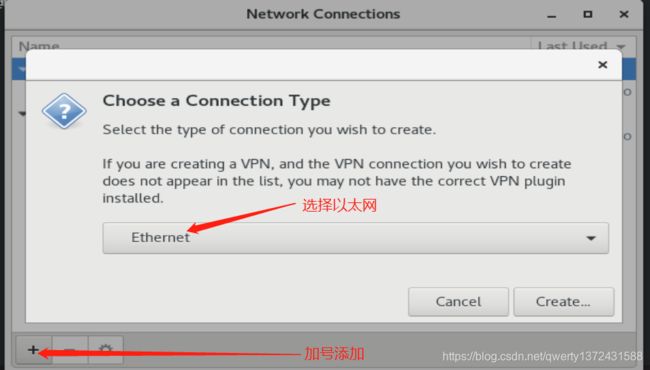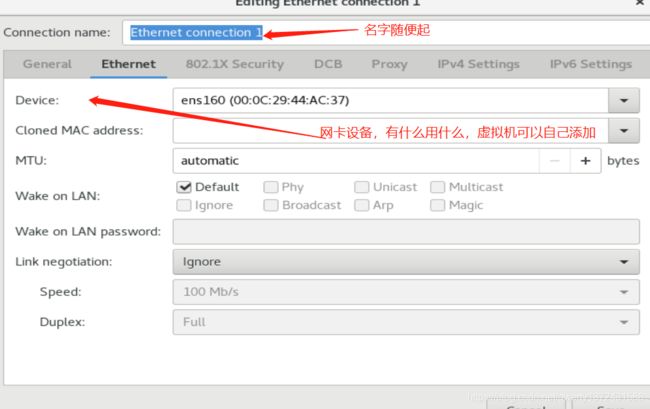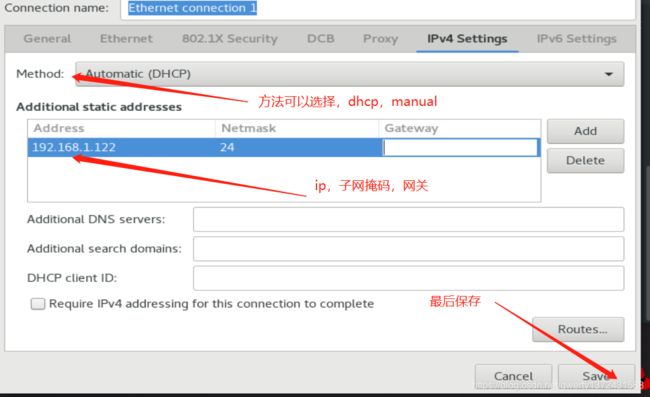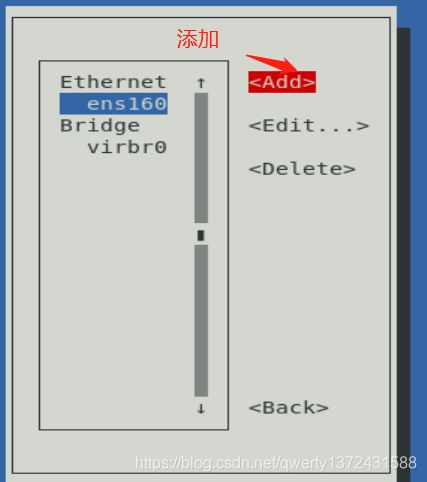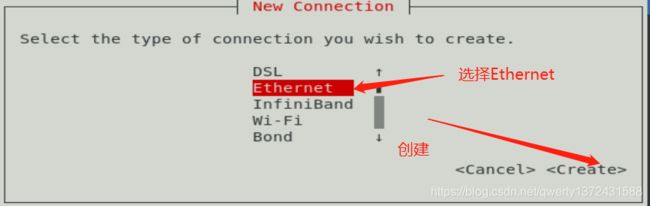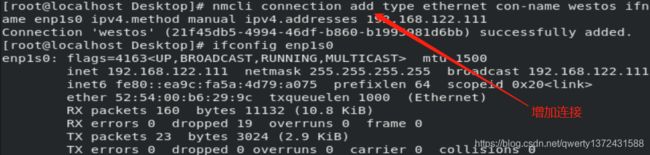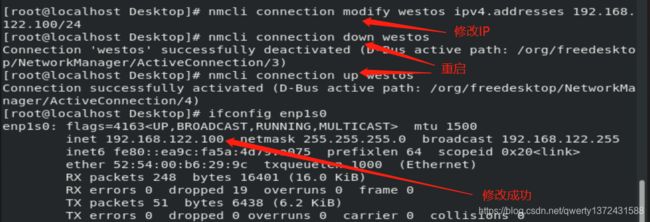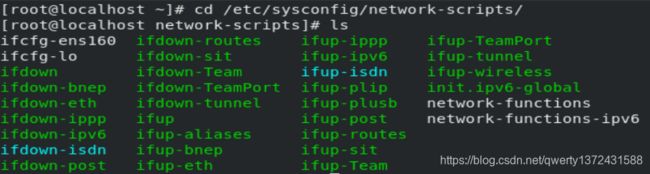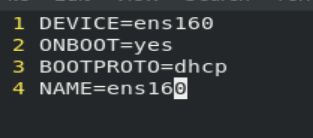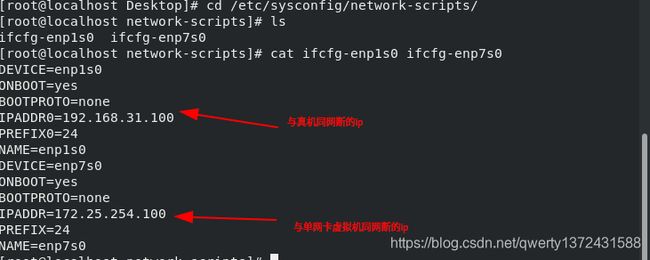Linux下的网络配置,全!!!
网络配置
- 以太网
- 网络地址IP ADDRESS
- 子网掩码
- ip通信判定
- 网络设定工具
-
- 1.ping
- 2.ifconfig
- 3.ip addr
- 图形方式设定ip
- 命令方式设定网络
- 管理网络配置文件
-
- 1.网络配置文件目录以及命名规则
- 2.DHCP网络设定
- 3.静态网络的设定(参数none | static)
- 设置桥接模式(及不同区域的网络可以互相访问)
- 路由器及网关的解释
以太网
以太网是一种控制机制,当一台主机向另一台主机发送数据时,先检测目的主机传送数据的线缆是否空闲,如果空闲,则发送数据,如果忙碌,则等待一会检测是否空闲,主机间传输数据为等待式传输数据(不能互不相让)。
网络地址IP ADDRESS
- IP ADDRESS:Internet protocol ADDRESS ##网络进程地址
- ipv4 :internet protocol version 4
- 一个网络地址由网络位(区域)和主机位(哪个主机)构成,一共32位(二进制)
- 11111110.11111110.11111110.11111110=254.254.254.254
- 现实:公司(群体). 部长(群体中个体)
- 网络: 网络位 . 主机位
子网掩码
- 用来划分网络区域
- 子网掩码非0位对应的ip位上的数字表示这个ip的网络位
- 子网掩码0位对应的数字是ip的主机位
- 网络位表示网络区域
- 主机位表示网络区域里的某台主机
ip通信判定
网络位一致,主机位不一致的俩个IP可以直接进行通讯
网络设定工具
1.ping
- ping ip ##检查网络是否畅通
- ping -c1 ip ##ping 1秒
- ping -w1 ip ##ping等待一秒
- ping -c1 -w1 ip ##ping 1次,等到1秒
2.ifconfig
- ifconfig ##查看或设定网络接口
- ifconfig ##查看
- ifconfig device ip netmask 255.255.255.0 ##设定临时ip和子网掩码
- ifconfig device down ##关闭设备
- ifconfig device up ##开启设备


注意:device是一个物理事实,看到什么名字就只能用什么名字!!!!
3.ip addr
- ip addr ##检测或设定网络接口
- ip addr show ##检测
- ip addr add ip/24 dev device ##临时设定
- ip addr add dev device ip/24 ##临时设定
- ip addr del dev device ip/24 ##删除
- ip addr flush device ##flush刷新
- systemctl restart network.service
- ###如果没有网络服务
- ifconfig ens160 dowm
- ifconfig ens160 up
- ip addr show
图形方式设定ip
-
第一种方法:nm-connection-editor
命令方式设定网络
- nmcli ##使用nmcli命令NetworkManager服务必须开启
- nmcli device connect ens160 ##启用ens160网卡
- nmcli device disconnect ens160 ##关闭ens160网卡
- nmcli device show ens160 ##查看网卡信息
- nmcli device status ens160 ##查看网卡服务接口信息
- nmcli device set ens160 autoconnect yes ##设置网卡为自动连接模式
-
- nmcli connection show ##查看连接
- nmcli connection down ens160 ##关闭连接
- nmcli connection up ens160 ##开启连接
- nmcli connection delete ens160 ##删除所有和ens160有关的连接
- nmcli connection delete uuid XXXX ##通过show查看uuid,只删除uuid对应的连接
- 添加静态网络连接
- nmcli connection add type ethernet con-name ens160 ifname ens160 ipv4.method manual ipv4.addresses 192.168.1.122/24
- 添加动态网络连接(dhcp网络)
- nmcli connection add type ethernet con-name ens160 ifname ens160 autoconnect yes
- 静态连接改为动态连接
- nmcli connection modify ens160 ipv4.method auto
- systemctl restart network
- 动态连接改为静态连接,先给一个地址,最后的静态地址就是192.168.1.122
- nmcli connection modify ens160 ipv4.addresses 192.168.1.122/24
- nmcli connection modify ens160 ipv4.method manual
- nmcli connection reload
- nmcli connection down enp1s0
- nmcli connection up enp1s0
管理网络配置文件
1.网络配置文件目录以及命名规则
-
网络配置目录
- /etc/sysconfig/network-scripts/ -
命名规则
-文件名格式 ifcfg-xxxx vim ifcfg-xxxx - DEVICE=xxx ##设备名称或者网卡名称,有啥用啥,是一个事实 - BOOTPROTO=dhcp | static | none ##(static和none都是静态模式)设备工作方式 - ONBOOT=yes ##网络服务开机时自动激活网卡 - IPADDR=192.168.1.121 ##设置ip地址 - NETWORK=255.255.255.0 | PREFIX=24 ##设置子网掩码 - NAME=westos ##指定网卡名字
2.DHCP网络设定
-`vim /etc/sysconfig/network-scripts/ifcfg-ens160`
3.静态网络的设定(参数none | static)
-`vim /etc/sysconfig/network-scripts/ifcfg-ens160`
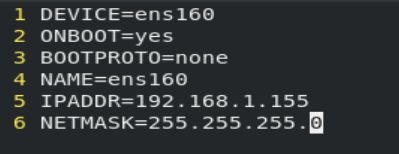
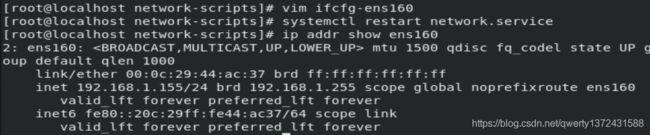
设置多个ip
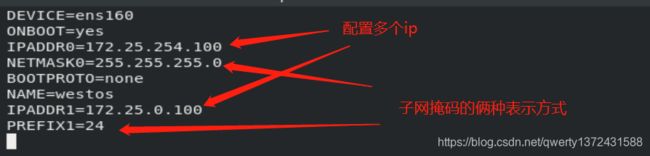
设置成功后可以执行nmcli connection reload nmcli connection down westos nmcli connection up westos
设置桥接模式(及不同区域的网络可以互相访问)
相当于搭一座桥,然后网络都通过桥,使用同一张网卡。
第一步、真机上做一个静态网络,然后做一个桥接网络。

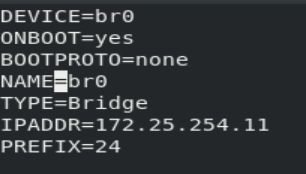
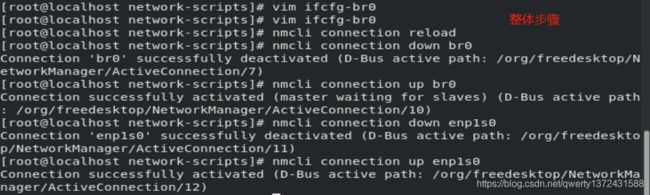
![]()
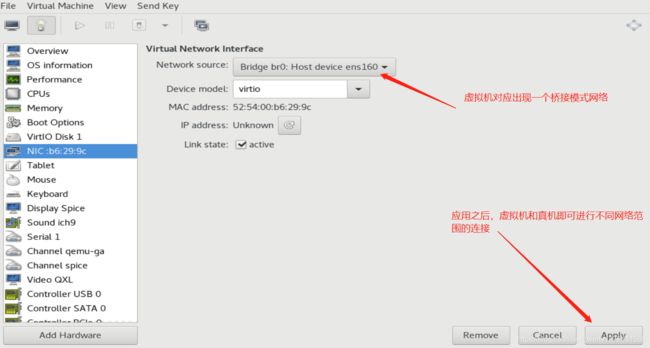
设置成功后,若双网卡虚拟机内一个网卡ip:172.25.254.100,一个是182.168.1.124,搭好桥之后此虚拟机就可以和真机192.168.122.xxx范围内网络进行通信,也可以和单网卡虚拟机172.25.254.xxx范围内进行通信。这一部分网桥是双网卡既可以访问真机,也可以访问单网卡虚拟机。
路由器及网关的解释
路由器:具有地址转换功能的多网卡主机 。由于不在同一网段的两个ip地址不能通信,但想实现不同网段的主机进行通信(172.25.254.200和 192.168.31.200),则172.25.254.200 主机连接 192.168.31.200主机必须在中间加一个双网卡主机,该主机具备内核路由功能和地址伪装功能, 这个中间的主机就叫做路由器 route ,因此搭建路由器,可以实现两个不同网段的主机通信。(可以把一个不可以到达目的地的地址转换为可以到达目的地的主机|)
网关: 路由器内与主机处于同一网段的ip(路由器上和本机处在同一个网段的ip)。
设置实验环境
双网卡
双网卡虚拟机的路由功能配置:
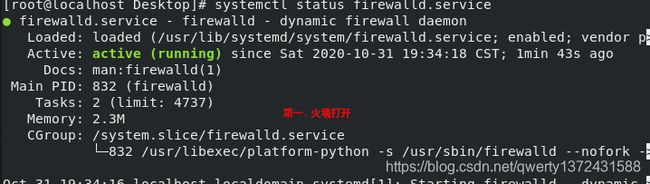

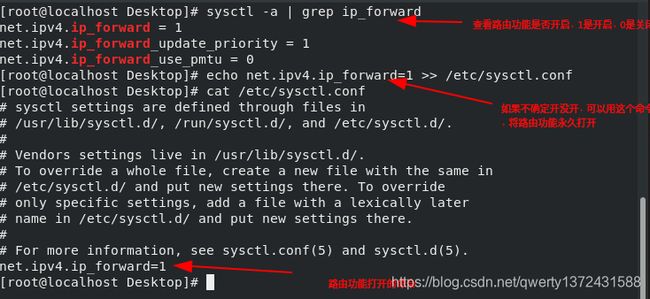

单网卡的虚拟机配置:
单网卡需要设置一个网关,这个网关必须和双网卡的ip保持一致,即如果单网卡ip172.25.254.200,双网卡一个ip172.25.254.100,另一个ip192.168.31.200,则单网卡网关设置为172.25.254.100,从而双网卡实现内部的地址转换功能,将172.25.254.200伪装成192.168.31.100,与主机192.168.31.200进行通信。
vim /etc/sysconfig/network
写入:GATEWAY=172.25.254.100
指定网卡生效:
vim /etc/sysconfig/network-scripts/ifcfg-网卡名
此文件中加入GATEWAY=172.25.254.100
真机可以检测有哪些主机登陆本机